如何在Mac上使用相机拍照
您是否曾经想过用Mac网络摄像头拍照?也许您想在互联网上发布新的个人资料图片,或者向朋友或亲戚发送有趣的表情。无论打算做什么,都可以使用Macs内置相机轻松拍摄照片,从而使您可以使用Mac拍照。令人兴奋,对不对?
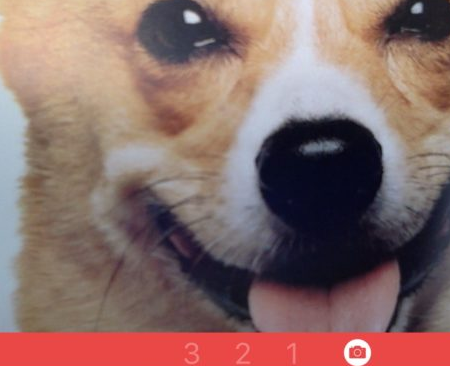
几乎每台Mac都在显示屏上内置了一个网络摄像头,该摄像头位于屏幕边框的顶部和中间。显然,如果Mac没有相机,它将无法拍照,但是每台MacBook,MacBook Pro,MacBook Air和现代iMac都包含边框屏幕相机。图片的质量取决于Macs FaceTime相机的质量,较新的型号往往具有更高分辨率的相机。
如何使用Mac网络摄像头拍照
准备好使用Mac拍照了吗?我敢打赌,您在这里,我们开始:
打开Photo Booth应用程序,该应用程序位于每台Mac的/ Applications /文件夹中
Mac上的照相亭可用于Mac自拍照
准备拍照时,单击红色相机按钮开始倒计时以拍摄照片。
单击相机按钮以使用Mac相机拍照
根据需要拍摄其他照片
使用Mac相机拍照
在下面的面板中单击要保存,共享或导出的图像的缩略图,以使照片脱离Photo Booth。
拍摄一两张照片后(如果您是自拍照迷,则拍摄许多照片),就可以保存它们。
在Mac上保存和共享自拍照
Photo Booth允许您通过“文件”菜单导出图片,并将任何图像另存为文件,位于文件系统中的其他位置。如果您没有导出文件,也可以通过四处寻找原始Photo Booth文件位置来手动提取文件。
从Mac网络摄像头保存自拍照
另一个导出选项是使用照相亭中的“共享”按钮,这使您可以通过AirDrop,消息,电子邮件将其快速发送,将其添加到便笺或照片中,或将其发布到诸如Twitter或Facebook的社交媒体服务中。
从Mac网络摄像头共享自拍照
Photo Booth还可以拍摄简短的视频剪辑,但是使用相机在Mac上录制视频的更好方法是使用QuickTime。
Photo Booth应用程序还具有其他一些技巧,您可以根据需要禁用倒计时或屏幕闪烁,翻转图像,将该应用程序用作镜像(我已经看过多次了),以及是否确实要疯了,您可以向应用程序添加其他隐藏的特殊效果。
顺便说一句,如果您禁用了相机或在镜头上放了一些胶带,则需要解决这个问题,然后才能使用Mac相机沉迷于自拍中,但是我敢肯定您已经知道了。
对于Photo Booth,使用Mac拍照或进行其他自拍照操作还有其他有趣的提示吗?让我们在评论中知道。
